 数据处理选项
数据处理选项
“函数数据分析器”平台中的“数据处理”红色小三角菜单包含以下选项:
清除
一个包含以下数据清除选项的子菜单:
删除零
删除为零值的观测。若数据中没有零,将显示警报,指示未找到零值。
删除值
显示一个规格窗口,允许您指定要从数据中删除的值。
删除选定项
删除一些观测,它们对应在数据表中选定的行。
删除未选定项
删除一些观测,它们对应在数据表中未选定的行。
警告:“删除选定项”和“删除未选定项”将删除行号。启用“自动重新计算”时,必须先添加或删除行,然后才能使用这些选项。
过滤 X
删除落在指定区间之外的 X 值。选择“过滤 X”选项时,必须指定“之下”和“之上”值。落在指定区间之外的 X 值不用在分析中。
过滤 Y
删除落在指定区间之外的 Y 值。选择“过滤 Y”选项时,必须指定“之下”和“之上”值。落在指定区间之外的 Y 值不用在分析中。
简化
使用以下方法之一简化 X 值上的数据:
• 使用“网格”选项卡将观测内插到值的公共网格中。您可以指定网格大小。默认情况下,网格大小是最长函数中的值的数目。这也是最大允许网格大小。
• 使用“箱”选项卡创建指定数量的箱,这些箱在唯一 X 值上均匀分布。对于每个函数(或“ID,函数”变量的水平),对箱中的观测进行平均,以生成对应箱水平的 Y 值。
• 使用“细”选项卡删除 X 值上的每个 N 观测,其中 N 由指定的细化率确定。针对每个函数(或“ID,函数”变量的水平)执行该操作。默认情况下,细化率为 2,这将删除每个函数中一半的观测值。
注意:“删除”选项将指定的观测从分析和建模报表中排除,但是观测在数据表中保持不变。
变换
一个包含以下选项的子菜单,用于变换数据:
中心
将输出中心化。
标准化
通过将数据中心化和统一尺度,使输出的均值为 0、方差为 1。
范围 0 至 1
将输出统一尺度到处于 0 到 1 的范围内。
平方根
通过计算输出的平方根来变换数据。输出值必须为非负数。
平方
通过计算输出的平方来变换数据。
对数
通过计算输出的自然对数来变换数据。
指数
通过计算输出的指数函数来变换数据。
求反
通过对输出求反来变换数据。
Logit
通过计算输出的 Logit 函数来变换数据。输出值必须介于 0 到 1 之间。
Log X
通过计算输入的自然对数来变换数据。
对齐
一个包含以下选项的子菜单,用于对齐输入数据:
行对齐
用行号替换输入值。
对齐最大值
使用观测的每个 ID 水平的最大输出值对齐函数。对于每个 ID 水平将与观测的最大输出值关联的输入值设置为零,基于观测的最大值和零之间的差值上移或下移其他输入值。
对齐最小值
使用观测的每个 ID 水平的最小输出值对齐函数。对于每个 ID 水平将与观测的最小输出值关联的输入值设置为零,基于观测的最小值和零之间的差值上移或下移其他输入值。
在 0 到 1 范围内对齐
对齐输出函数,使输入值的范围为 0 到 1。
提示:拟合 P 样条模型时,在 0 到 1 范围内对齐尤其有用。
按函数对齐
对齐输出函数,以使每个函数从输入值的总体最小值开始,到输入值的总体最大值结束。
动态时间规整
(仅当有多个函数时才可用。)使用动态时间规整 (DTW) 对齐输出函数。DTW 是一种函数对齐方法,它查找一个最佳规整来一起对齐两个或更多函数。选择 DTW 选项时,将显示“选择参考函数”窗口。使用它来选择参考函数。参考函数是其余函数要对齐到的函数。
选择一个参考函数并点击“确定”后,将显示一个规整函数图以及一个其余查询函数的列表。在规整函数图上,参考函数位于 y 轴,选定的查询函数位于 x 轴。与红色对角线 (y = x) 的偏差指示查询函数的输入已规整以便更好地对齐。
光谱
适用于光谱数据的以下选项的子菜单:
SNV
对数据应用“标准正态变量”方法。该方法通过对每个单独的函数(ID 变量的水平)进行中心化和统一尺度,使均值为 0,标准差为 1,从而将输出标准化。
MSC
对数据应用“多元散射校正”。对每个单独的函数(ID 变量的水平)拟合简单线性回归,其中的响应是函数的输出值,回归变量是均值函数的输出值。通过使用以下等式,原始输出值 yit 随后被新值 y*it 取代:
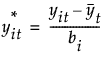
其中 bi 是从函数 i 的简单线性回归获得的斜率。有关详细信息,请参见 Geladi et al (1985)。
Savitzky-Golay
提供用于使用 Savitzky-Golay 方法的选项。请参见 Savitzky and Golay (1964)。
注意:涉及 Savitzky-Golay 方法的所有选项都要求输入数据位于等间距网格上,并且至少一个函数包含 7 个或更多数据点。若数据不在等间距网格上,则在选择 Savitzky-Golay 选项时,数据将自动放置在等间距网格上。
过滤
对数据应用 Savitzky-Golay 过滤器。该方法将局部多项式拟合到域中的多个点集合。使用最小二乘法拟合多项式,每个拟合中的点数由带宽确定。选择该选项时,将对阶数为 0、1 和 2 且带宽多达为 10 的多项式进行多次拟合。根据 AIC 选择每个函数的最佳拟合模型。每个函数的多项式阶数和带宽可能不同。
一阶导数
仅使用 2 阶或 3 阶多项式对数据应用 Savitzky-Golay 过滤器,然后取一阶导数。由于过滤器拟合多项式,因此导数通过解析计算。
二阶导数
仅使用 3 阶多项式对数据应用 Savitzky-Golay 过滤器,然后取二阶导数。由于过滤器拟合多项式,因此导数通过解析计算。
基线校正
从每个单独的函数中减去基线函数。当存在要删除的已知趋势或基线时,使用基线校正。例如,这可能是由于测量数据的人为因素造成的。通常,信息包含在数据的峰值中,因此这些区域不包括在基线模型中。
当您选择该选项时,基线校正窗口随即显示。该窗口包含显示数据的选择图和一组用于指定基线模型的选项。基线校正窗口包含以下选项:
基线模型
为基线函数指定模型类型。您可以指定线性、二次、三次、双参数指数或三参数指数模型。
校正区域
指定从中减去基线函数的区域。您可以从整个函数区域或仅从用于构造基线模型的区域中减去基线。
基线区域
在选择图中添加或删除一对蓝色垂直线。这些线最初是彼此重叠的。移动这些线以指定不希望包含在基线模型中的数据区域。基线模型中不包括位于一对蓝线之间的数据区域。
定位点
在选择图中添加或删除红色垂直线。这条线指定强制输入基线模型的数据点。
目标函数
(仅当有多个函数时才可用。)支持您加载目标函数。
加载目标
显示一个窗口,该窗口支持您指定目标函数。目标函数用于曲线匹配,其中所有函数最好都看起来像目标函数,亦称参考函数或黄金曲线。
若指定目标函数,则来自该函数的数据不用于模型拟合。当您指定目标函数时,还有其他选项会添加到 FPC 刻画器中。请参见FPC 刻画器。
注意:在执行任何其他预处理步骤之前,必须加载目标函数。
动态时间规整选项
标绘规整函数
显示或隐藏规整函数图。默认情况下处于打开状态。
保存距离矩阵
将距离矩阵保存到单独的数据表。距离矩阵对于函数聚类很有用。距离矩阵数据表包含一个层次聚类脚本。
保存规整函数
将规整函数保存到单独的数据表。数据表的每行包含进行了 DTW 调整的输入变量、原始输入变量和 ID 变量。